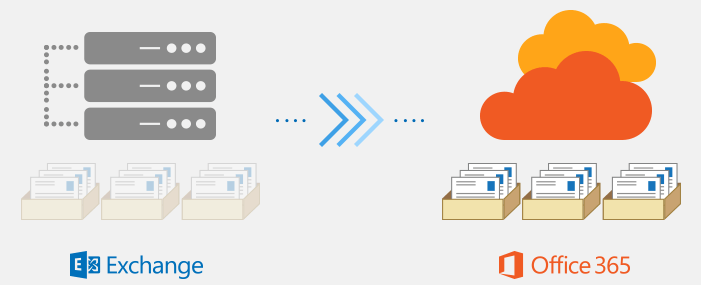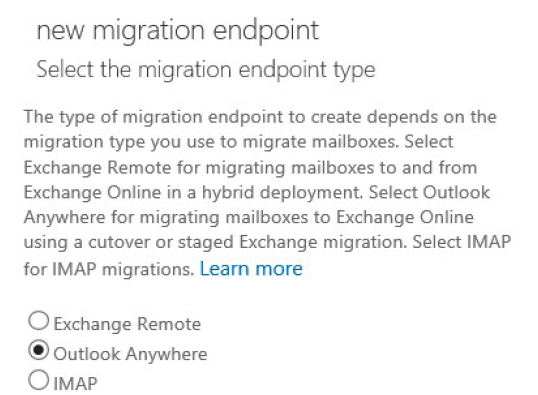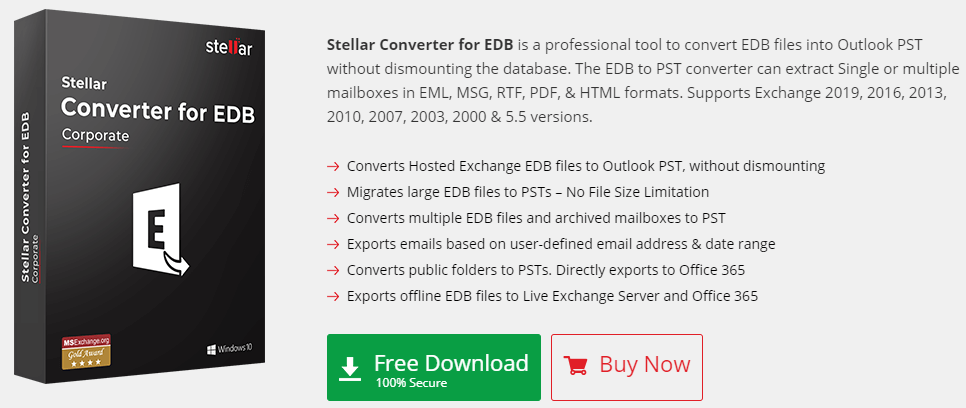Hvordan migrere fra Exchange til Office 365
For å fikse forskjellige PC-problemer, anbefaler vi Restoro PC Repair Tool: Denne programvaren reparerer vanlige datamaskinfeil, beskytter deg mot tap av filer, skadelig programvare, maskinvarefeil og optimaliserer PC-en for maksimal ytelse. Løs PC-problemer og fjern virus nå i tre enkle trinn:
- Last ned Restoro PC-reparasjonsverktøy som følger med patenterte teknologier (patent tilgjengelig her ).
- Klikk Start Scan for å finne Windows-problemer som kan forårsake PC-problemer.
- Klikk på Reparer alt for å fikse problemer som påvirker datamaskinens sikkerhet og ytelse
- Restoro har blitt lastet ned av 657 095 lesere denne måneden.
Når du bruker riktig metode, er datamigrering fra Exchange til Office 365 enklere enn noensinne. Hvis du planlegger et lite antall overføringer av postkasser, virker en manuell prosedyre ideell for deg.
Kanskje den største ulempen i et slikt tilfelle er at migrering til Office 365 kan føre til tap av data, noe som langt fra er akseptabelt. En slik prosedyre er også tidkrevende. Det er derfor en investering i tredjeparts migreringsverktøy kan lønne seg.
Stellar Converter for EDB vil tjene deg best hvis du vil forenkle din neste Exchange til Office 365-postboksoverføring. I tillegg kan du lagre konverterte data i PDF-, HTML-, MSG-, MSG- eller RTF-formater, og til og med gjenopprette utilsiktede slettede frakoblede postkasser.
Så hvilken metode er din favoritt? Les videre for å finne detaljerte trinn for dem begge.
Hvordan kan jeg migrere fra Exchange til Office 365?
1 Overfør Exchange-postbokser manuelt
- Gå til Exchange-administrasjonssenteret i Office 365-administratorportalen.
- Klikk på Mottaker.
- Klikk deretter på Migration.
- Klikk på Mer- knappen, etterfulgt av Migration endpoints.
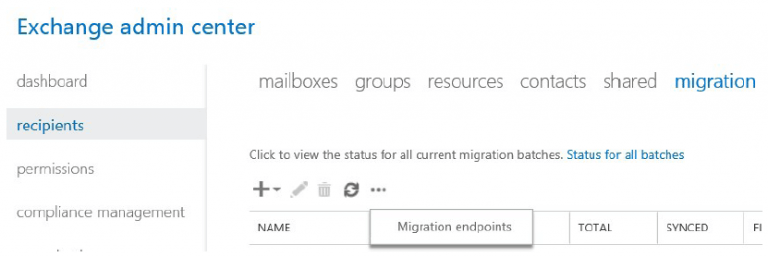
- Klikk på ” + ” – tegnet for å opprette det nye endepunktet.
- Merk av for alternativet Outlook hvor som helst i det første skjermbildet.
![Hvordan migrere fra Exchange til Office 365]()
- Klikk på Neste.
- Skriv inn e-postadressen til en av postkassene du vil importere.
- Skriv også inn domenekontonavnet og passordet til en bruker som har administratorrettigheter på Exchange-serveren.
- For å bekrefte sluttpunktet, må du angi FQDN som er vert for Exchange-serveren og RPC Proxy-serveren.
- Etter bekreftelsen vil du ha Office 365 koblet til Exchange Server.
- Klikk nå på ” + ” -ikonet på migrasjonsskjermen.
- Klikk deretter på Migrate from Exchange Online.
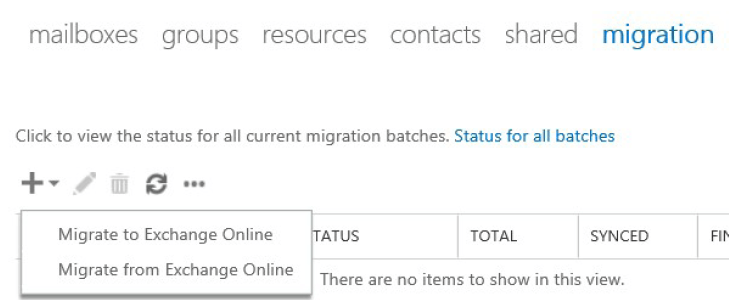
- Gå gjennom resten av veiviseren og skriv inn alle nødvendige detaljer og legitimasjon.
- Deretter begynner dataene å kopieres.
- Hvis alt går etter planen, vil du få statusen til postkassene som Synkronisert, og synkroniseringen vil fullføres.
2 Bruk Stellar Converter for EDB til å migrere fra Exchange til Office 365
- Last ned og installer Stellar Converter for EDB.
- På hovedprogramvareskjermen må du velge en konverteringsmodus utenfor Offline EDB.
- Velg deretter Bla gjennom direkte og velg EDB-fil.
- Klikk på Start.
- Du kan enkelt spore prosessstatus gjennom fremdriftslinjen som vises på neste skjerm.
- Velg Office 365 som utdataformat.
- Skriv inn legitimasjonen din for Office 365.
- Til slutt klikker du på OK for å fullføre prosessen.
Nå vet du hva du skal gjøre når migrering fra Exchange til Microsoft Office 365 blir målet ditt. Hvis du støter på problemer under prosessen, kan du gi oss beskjed ved å bruke kommentarfeltet nedenfor.
RELATERTE ARTIKLER DU BØR KONTROLLERE:
- Beste Microsoft Office-tilbud for å øke produktiviteten [Guide 2020]
- Hvordan gjenopprette det tapte Microsoft Office-passordet
- Slik fjerner du Microsoft Office helt i Windows 10